文章详情页
win11怎么调分辨率有黑边
浏览:82日期:2023-05-14 18:34:52
每一种显示器都有各自的显示比例和适应分辨率,如果我们调整的不好就会导致屏幕有黑边,那么win11怎么调分辨率有黑边呢,其实调整对应分辨率即可。
win11怎么调分辨率有黑边:1、首先打开图示位置“开始菜单”
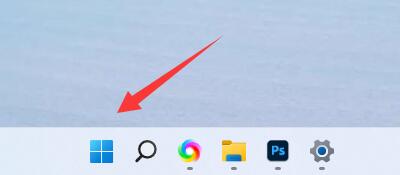
2、然后打开其中的“设置”,如图所示。
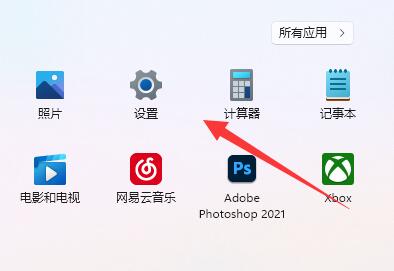
3、打开后,在右上角找到并进入“显示”设置。
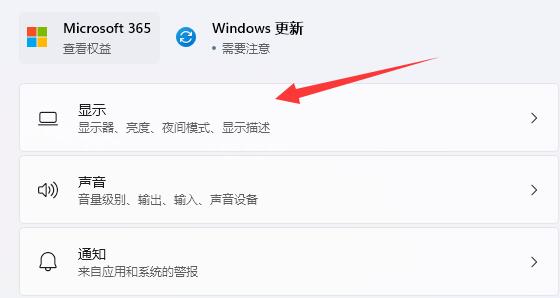
4、进入后就可以调节分辨率了,一般来说调到“推荐”的分辨率就不会有黑边。
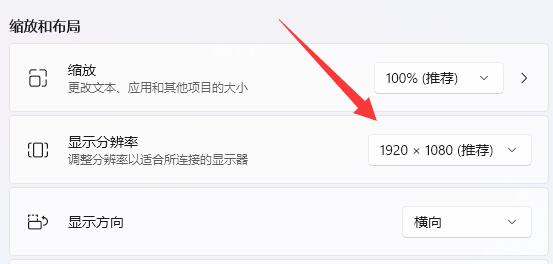
5、如果左右有黑边,就将横向分辨率调大点,上下有黑边就调大竖向分辨率。
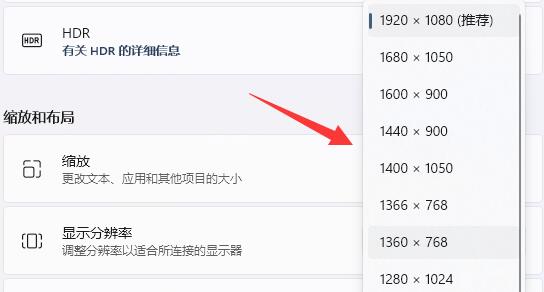
不知道自己显示器分辨率的可以看看上面的文章。
以上就是win11怎么调分辨率有黑边的全部内容,望能这篇win11怎么调分辨率有黑边可以帮助您解决问题,能够解决大家的实际问题是好吧啦网一直努力的方向和目标。
相关文章:
1. 录屏怎么保存gif动图? UOS录屏生成Gif动画的技巧2. 华为笔记本如何重装系统win10?华为笔记本重装Win10系统步骤教程3. 通过修改注册表来提高系统的稳定安全让计算机坚强起来4. Debian11怎么结束进程? Debian杀死进程的技巧5. Thinkpad e580笔记本怎么绕过TPM2.0安装Win11系统?6. 如何安装win10和win11双系统?win10和win11双系统安装详细教程7. 5代处理器能升级Win11吗?5代处理器是否不能升级Win11详情介绍8. CentOS上的安全防护软件Selinux详解9. freebsd 服务器 ARP绑定脚本10. 中兴新支点操作系统全面支持龙芯3A3000 附新特性
排行榜

 网公网安备
网公网安备